বিষয়বস্তুৰ তালিকা
গোল কৰাটো আমাৰ নিয়মীয়া জীৱনত এটা সাধাৰণ কাম। ই আমাক নগদ ধন পৰিশোধ ব্যৱস্থাত অধিক নমনীয়তা প্ৰদান কৰে। এই প্ৰসংগত আমি আপোনাক এক্সেলত নিকটতম ডলাৰলৈ ঘূৰণীয়া কৰাৰ ৬টা ভিন্ন পদ্ধতি প্ৰদৰ্শন কৰিম। যদি আপুনি ইয়াৰ বিষয়ে জানিবলৈ আগ্ৰহী, আমাৰ অনুশীলন কাৰ্য্যপুস্তিকা ডাউনলোড কৰক আৰু আমাক অনুসৰণ কৰক।
অনুশীলন কাৰ্য্যপুস্তিকা ডাউনলোড কৰক
আপুনি এই প্ৰবন্ধটো পঢ়ি থকাৰ সময়ত অনুশীলনৰ বাবে এই অনুশীলন কাৰ্য্যপুস্তিকা ডাউনলোড কৰক।
নিকটতম ডলাৰলৈ ৰাউণ্ডিং।xlsx
এক্সেলত নিকটতম ডলাৰলৈ ৰাউণ্ডিং কৰাৰ ৬টা সহজ উপায়
পদ্ধতিসমূহ প্ৰদৰ্শন কৰিবলৈ আমি এটা ডাটাছেট বিবেচনা কৰোঁ এটা প্ৰতিষ্ঠানৰ 10 কৰ্মচাৰীৰ। কৰ্মচাৰীসকলৰ নাম স্তম্ভ B , তেওঁলোকৰ প্ৰতিমাহে দৰমহা আৰু কৰ পৰিশোধ ক্ৰমে C আৰু D স্তম্ভত আছে। আমাৰ ডাটাছেটটো B5:D14 কোষৰ পৰিসৰত আছে। আমি নগদ ধন পৰিশোধৰ সুবিধাৰ বাবে কৰ পৰিশোধক ওচৰৰ ডলাৰলৈ ঘূৰাই দিম, আৰু চূড়ান্ত ঘূৰণীয়া ধনৰাশি E স্তম্ভত দেখা যাব।
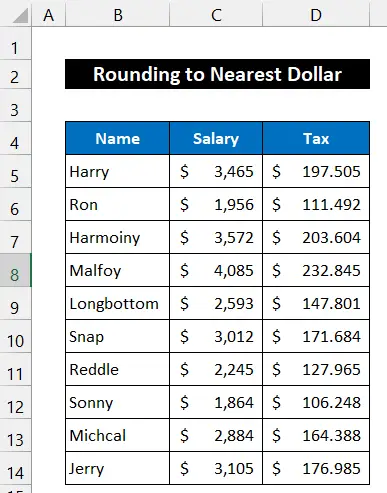
1. নিকটতম ডলাৰলৈ ৰাউণ্ড কৰাৰ বাবে ROUND ফাংচন ব্যৱহাৰ কৰা
এই পদ্ধতিত আমি এক্সেলত নিকটতম ডলাৰলৈ ৰাউণ্ডিং ৰ বাবে ROUND ফাংচন ব্যৱহাৰ কৰিম। চূড়ান্ত ফলাফল E স্তম্ভত থাকিব। এই পদ্ধতিৰ পদক্ষেপসমূহ তলত দিয়া হৈছে:
📌 পদক্ষেপসমূহ:
- প্ৰথমে চেল নিৰ্বাচন কৰক E5 .
- এতিয়া, তলৰ সূত্ৰটো কোষটোত লিখি থওক।
=ROUND(D5,0)
ইয়াত, 0 হৈছে num_digits যিয়ে আমাক দশমিকলৈ ঘূৰণীয়া কৰাত সহায় কৰে।
- তাৰ পিছত, Enter<2 টিপক> কি'।
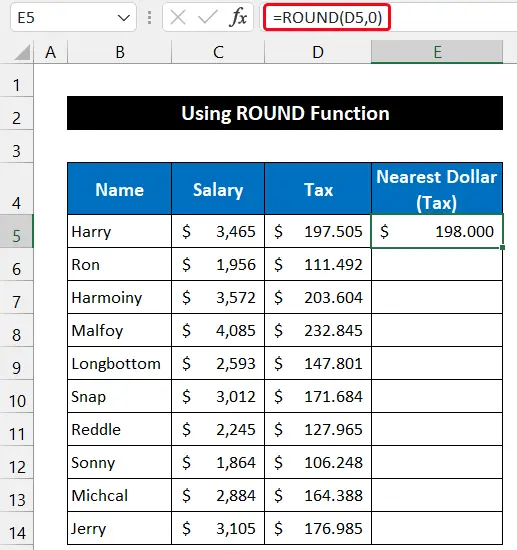
- তাৰ পিছত, দুবাৰ-ক্লিক কৰক ফিল হেণ্ডেল আইকনত কপি কৰিবলৈ
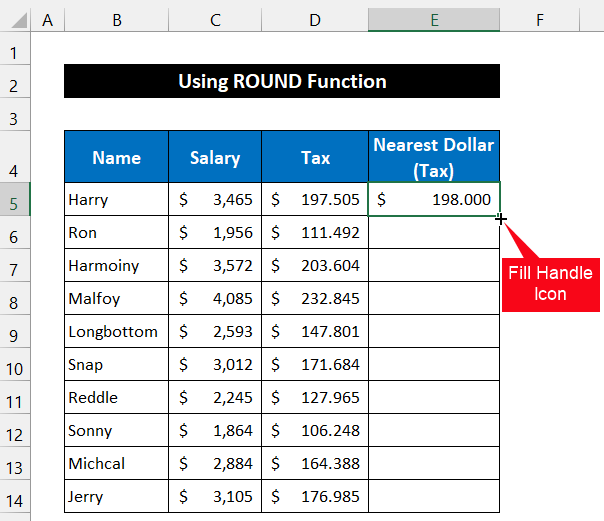
- আপুনি দেখিব যে সকলো মান নিজৰ ওচৰৰ ঘূৰণীয়া ডলাৰলৈ ঘূৰণীয়া হৈ আছিল।
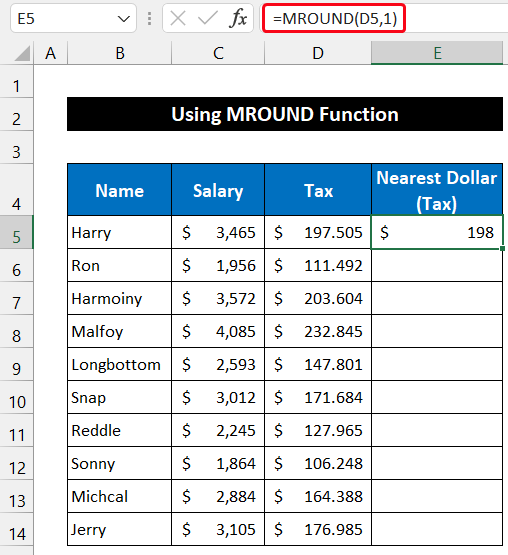
এইদৰে আমি ক'ব পাৰো যে আমাৰ সূত্ৰটোৱে নিখুঁতভাৱে কাম কৰিছিল আৰু আমি কৰ পৰিশোধক নিকটতম ডলাৰলৈ ঘূৰাই দিছো।
Read More: এক্সেলত নিকটতম ১০ চেণ্টলৈ কেনেকৈ ঘূৰণীয়া কৰিব লাগে (৪টা উপযুক্ত পদ্ধতি)
2. MROUND ফাংচন প্ৰয়োগ কৰা
এই নিম্নলিখিত পদ্ধতিত আমি the Excel ত নিকটতম ডলাৰলৈ গোল কৰাৰ বাবে MROUND ফাংচন । আমাৰ ডাটাছেটটো B5:D14 কোষৰ পৰিসৰত আছে আৰু চূড়ান্ত ফলাফল E স্তম্ভত থাকিব। এই প্ৰক্ৰিয়াৰ পদক্ষেপসমূহ তলত দিয়া হৈছে:
📌 পদক্ষেপসমূহ:
- প্ৰথমে, কোষ E5 নিৰ্ব্বাচন কৰক।
- তাৰ পিছত, তলৰ সূত্ৰটো কোষটোত লিখি থওক।
=MROUND(D5,1)
ইয়াত, 1 হৈছে 'একাধিক' মান যি আমাক নিকটতম ডলাৰলৈ ঘূৰণীয়া কৰাৰ বাবে সহায় কৰে।
- তাৰ পিছত, আপোনাৰ কিবৰ্ডত Enter কি' টিপক।
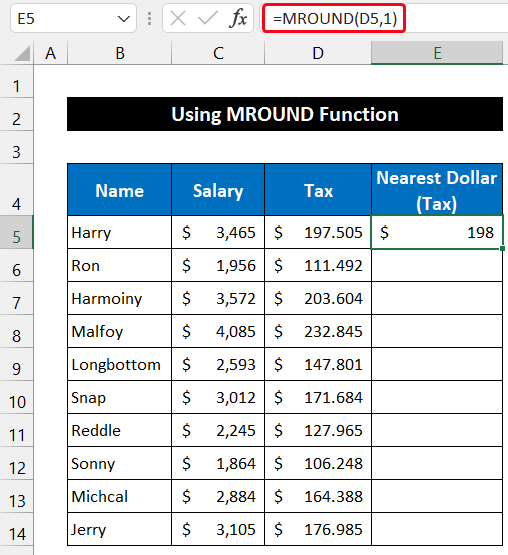
- এতিয়া, সূত্ৰটো ঘৰলৈ কপি কৰিবলৈ ফিল হেণ্ডেল আইকনত ডাবল-ক্লিক E14 .

- আপুনি পাব যে সকলো মান নিজৰ ওচৰৰ ঘূৰণীয়া ডলাৰলৈ ঘূৰণীয়া হৈ আছিল।

শেষত আমি কৰিব পাৰো যে আমাৰ সূত্ৰটোৱে সফলতাৰে কাম কৰিলে আৰু আমি কৰ পৰিশোধক নিকটতম ডলাৰলৈ ঘূৰাই দিছো।
Read More: 3. ROUNDUP ফাংচনৰ ব্যৱহাৰ
এই প্ৰক্ৰিয়াত আমি ROUNDUP ফাংচন প্ৰয়োগ কৰিম এক্সেলত নিকটতম ডলাৰলৈ গোল কৰাৰ বাবে। আমাৰ ডাটাছেটটো B5:D14 কোষৰ পৰিসৰত আছে আৰু চূড়ান্ত ফলাফল E স্তম্ভত থাকিব। এই প্ৰক্ৰিয়াৰ পদ্ধতি তলত দিয়া ধৰণে দিয়া হৈছে:
📌 পদক্ষেপসমূহ:
- এই প্ৰক্ৰিয়াৰ আৰম্ভণিতে E5 কোষ নিৰ্বাচন কৰক .
- তাৰ পিছত, তলৰ সূত্ৰটো কোষটোত লিখি থওক।
=ROUNDUP(D5,0)
ইয়াত, 0 হৈছে num_digits যিয়ে আমাক দশমিকলৈ ঘূৰণীয়া কৰাত সহায় কৰে।
- ফল পাবলৈ Enter কি' টিপক।
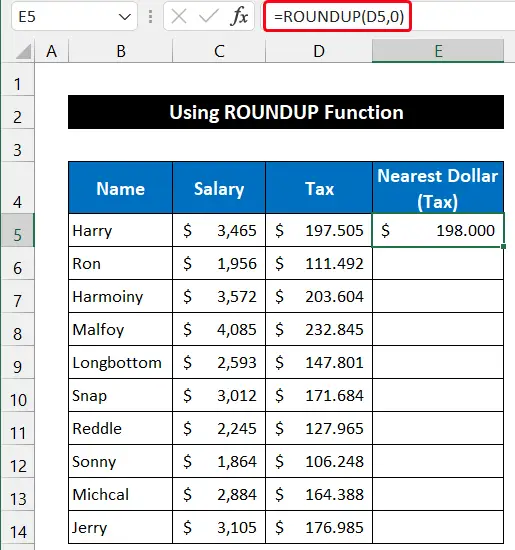
- এতিয়া, সূত্ৰটো <1 লৈ কপি কৰিবলে আপোনাৰ মাউছৰ সৈতে নিয়ন্ত্ৰণ পূৰণ কৰক আইকন টানিব
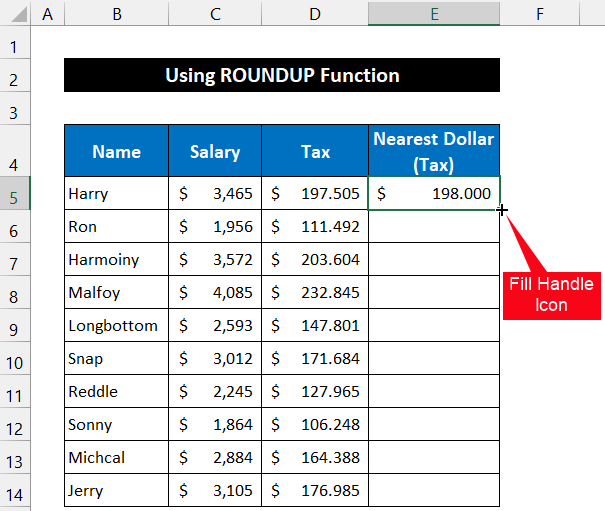
- শেষত, আপুনি পাব যে সকলো মান নিজৰ ওচৰৰ ঘূৰণীয়া ডলাৰলৈ ঘূৰণীয়া হৈ আছিল।
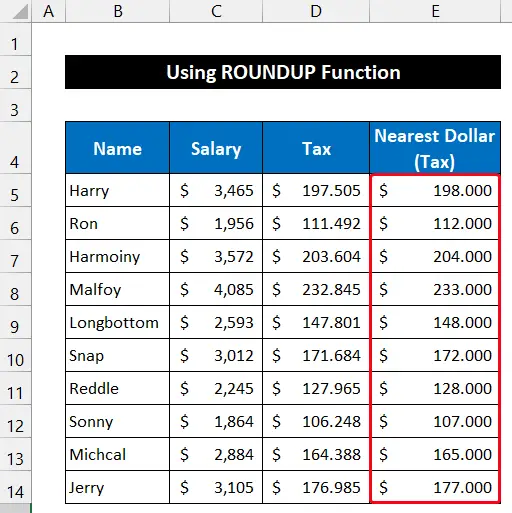
গতিকে, আমি কৰিব পাৰো যে আমাৰ সূত্ৰটোৱে নিখুঁতভাৱে কাম কৰিছিল আৰু আমি কৰ পৰিশোধক ওচৰৰ ডলাৰলৈ ঘূৰাই দিছো।
Read More: এক্সেলত এটা সূত্ৰৰ ফলাফল কেনেকৈ ৰাউণ্ডআপ কৰিব (৪টা সহজ পদ্ধতি)
একেধৰণৰপঢ়া
- এক্সেল ডাটা কেনেকৈ গোল কৰি যোগফল শুদ্ধ কৰিব পাৰি (৭টা সহজ পদ্ধতি)
- এক্সেলত সময়ক নিকটতম চতুৰ্থাংশ ঘণ্টালৈ গোল কৰা (৬টা সহজ পদ্ধতি)
- এক্সেলত SUM ৰ সৈতে এটা সূত্ৰ কেনেকৈ ঘূৰণীয়া কৰিব লাগে (৪টা সৰল উপায়)
4. CEILING ফাংচন ব্যৱহাৰ কৰা
এই পদ্ধতিত, CEILING ফাংচন এ Excel ত নিকটতম ডলাৰলৈ গোল কৰাৰ বাবে সহায় কৰিব। আমি চূড়ান্ত ফলাফল E স্তম্ভত দেখুৱাম। পদ্ধতিটো তলত ব্যাখ্যা কৰা হৈছে:
📌 পদক্ষেপসমূহ:
- আৰম্ভ কৰিবলৈ, কোষ E5 নিৰ্বাচন কৰক।
- ইয়াৰ পিছত তলৰ সূত্ৰটো কোষটোত লিখি থওক।
=CEILING(D5,1)
ইয়াত 1 হৈছে 'উল্লেখ' মান যিয়ে আমাক নিকটতম ডলাৰলৈ ঘূৰণীয়া কৰাৰ বাবে সহায় কৰে।
- Enter কি' টিপক।

- তাৰ পিছত, আপোনাৰ মাউছৰ সৈতে ফিল হেণ্ডেল আইকন টানি নিয়ক সূত্ৰটো E14 ঘৰলৈ কপি কৰিবলে।
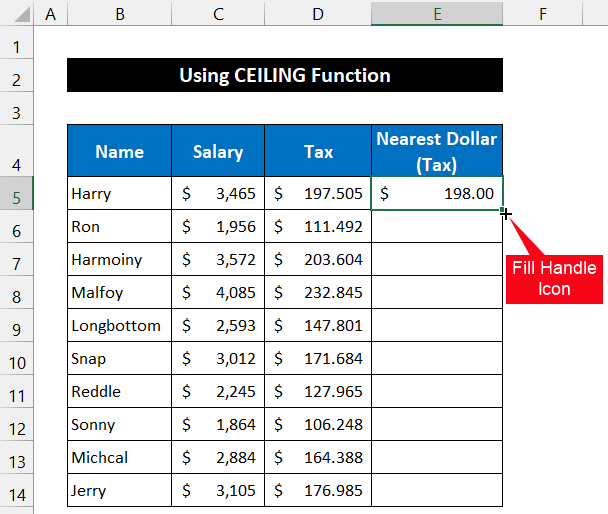
- শেষত, আপুনি দেখিব যে সকলো মান নিজৰ ওচৰৰ ঘূৰণীয়া ডলাৰলৈ ঘূৰণীয়া হৈ আছিল।
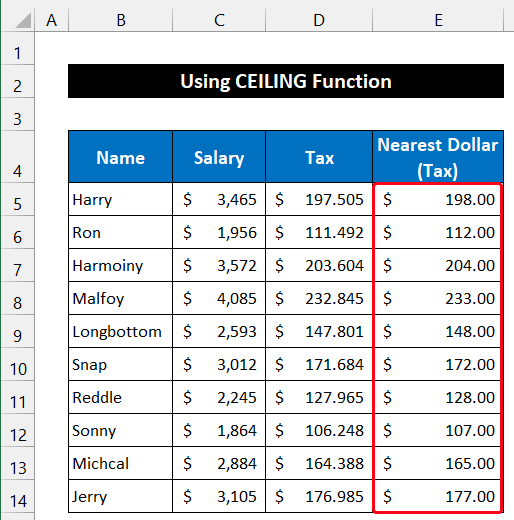
অৱশেষত আমি কৰিব পাৰো যে আমাৰ সূত্ৰটোৱে ফলপ্ৰসূভাৱে কাম কৰিলে আৰু আমি কৰ পৰিশোধক ওচৰৰ ডলাৰলৈ ঘূৰাই দিছো।
অধিক পঢ়ক: দশমিক কেনেকৈ আঁতৰাব পাৰি 5. Decrease Decimal কমাণ্ড ব্যৱহাৰ কৰি নিকটতম ডলাৰলৈ Rounding
তলৰ পদ্ধতিত আমি Decrease Decimal ব্যৱহাৰ কৰিম আদেশৰ বাবেএক্সেলত নিকটতম ডলাৰলৈ গোল কৰা। আমি চূড়ান্ত ফলাফল E, স্তম্ভত দেখুৱাম আৰু আমাৰ ডাটাছেটটো B5:D14 কোষৰ পৰিসৰত ৰখা হয়। পদ্ধতিটো তলত স্তৰ অনুসৰি বৰ্ণনা কৰা হৈছে:
📌 পদক্ষেপসমূহ:
- প্ৰথমে, কোষৰ সমগ্ৰ পৰিসৰ D5:D14 নিৰ্বাচন কৰক .
- এতিয়া, ক্লিপবৰ্ড লৈ তথ্য কপি কৰিবলৈ 'Ctrl+C' ক্লিক কৰক। ফলস্বৰূপে, মূল পেমেণ্টৰ পৰিমাণ অক্ষত থাকে।
- তাৰ পিছত, 'Ctrl+V' ক্লিক কৰক যাতে তথ্যসমূহ কোষ E5:E14 ৰ পৰিসৰত পেষ্ট কৰিব পাৰে।
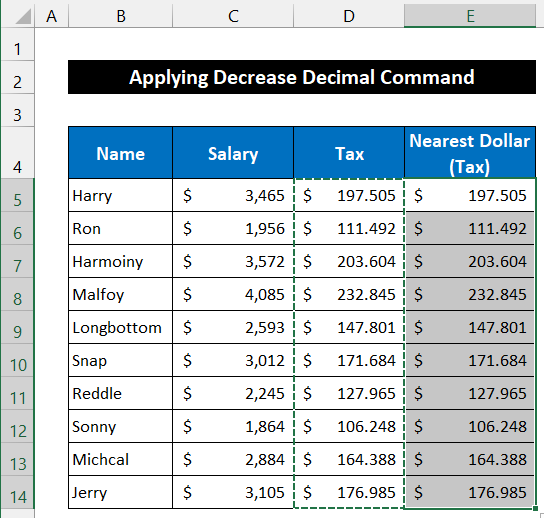
- তাৰ পিছত, কোষৰ পৰিসৰ নিৰ্বাচন কৰক E5:E14 ।
- ত Home টেব, দশমিক হ্ৰাস কৰক আদেশত ক্লিক কৰক সংখ্যা গোটত অৱস্থিত।

- দশমিক বিন্দুৰ পিছৰ সকলো সংখ্যা অদৃশ্য নোহোৱালৈকে কমাণ্ড আইকনত ক্লিক কৰি থাকিব।
- শেষত, আপুনি দেখিব যে সকলো মান সিহঁতৰ ওচৰৰ ঘূৰণীয়া ডলাৰলৈ ঘূৰণীয়া হৈ আছিল।
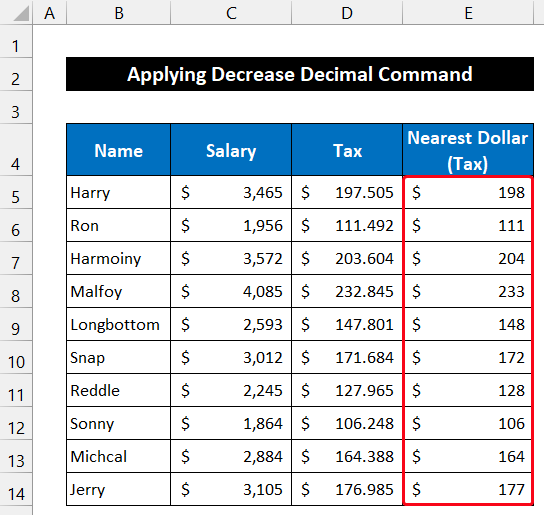
- কিন্তু, যদি আপুনি E5:E14 পৰিসৰৰ যিকোনো কোষ নিৰ্বাচন কৰে আৰু সূত্ৰ বাৰ চায়, তেন্তে আপুনি গোটেই সংখ্যাটো চাব পাৰিব D স্তম্ভৰ দৰে।

শেষত আমি কৰিব পাৰো যে আমাৰ ঘূৰণীয়া পদ্ধতিয়ে নিখুঁতভাৱে কাম কৰিছিল আৰু আমি কৰ পৰিশোধৰ পৰিমাণ ওচৰৰলৈ গোল কৰি আছিলো dollar.
অধিক পঢ়ক: এক্সেল VBA: নিকটতম 5 লৈ ঘূৰণীয়া কৰক (মেক্ৰ' আৰু UDF)
6. বিল্ট-ইন ফৰ্মেট কোষ আদেশ প্ৰয়োগ কৰা
এই ক্ষেত্ৰত আমি g Excel বিল্ট-ইন ফৰ্মেট ব্যৱহাৰ কৰিবলৈExcel ত নিকটতম ডলাৰলৈ ঘূৰণীয়া কৰাৰ বাবে Cells আদেশ। আমাৰ ডাটাছেটটো B5:D14 কোষৰ পৰিসৰত ৰখা হয়, আৰু আমি চূড়ান্ত ফলাফল E স্তম্ভত দেখুৱাম। এই পদ্ধতিৰ পদক্ষেপসমূহ তলত দিয়া ধৰণে দিয়া হৈছে:
📌 পদক্ষেপসমূহ:
- প্ৰথমে, কোষৰ সমগ্ৰ পৰিসৰ নিৰ্বাচন কৰক D5:D14 .
- তাৰ পিছত, Excel Clipboard লৈ তথ্য কপি কৰিবলৈ 'Ctrl+C' ক্লিক কৰক। ফলস্বৰূপে, আমাৰ মূল পেমেণ্টৰ পৰিমাণ অপৰিৱৰ্তিত থাকিব।
- তাৰ পিছত, 'Ctrl+V' ক্লিক কৰক যাতে ডাটাসমূহ চেল E5:E14<2 ৰ পৰিসৰত পেষ্ট কৰিব পাৰে>.

- এতিয়া, কোষৰ পৰিসৰ নিৰ্বাচন কৰক E5:E14 .
- সোঁ -আপোনাৰ মাউছত ক্লিক কৰক আৰু প্ৰসংগ মেনু ৰ পৰা ঘৰসমূহ বিন্যাস কৰক বিকল্প নিৰ্ব্বাচন কৰক।

- ফলস্বৰূপে, বিন্যাস কোষসমূহ সংলাপ বাকচ ওলাব।
- তাৰ পিছত, শ্ৰেণী ক মুদ্ৰা বা একাউণ্টিং হিচাপে নিৰ্ব্বাচন কৰক <২>। আমাৰ ক্ষেত্ৰত, আমি আমাৰ ডাটাছেটৰ উন্নত দৃশ্যায়নৰ বাবে একাউণ্টিং বিকল্পটো ৰাখিলোঁ।
- শিৰোনাম দশমিক স্থান<ৰ সোঁফালে বাকচত 2>, আপোনাৰ কিবৰ্ডত 0 লিখক। আপুনি সংখ্যাটো হ্ৰাস কৰিবলৈ তলৰ কাঁড় চিহ্নটোও ক্লিক কৰি থাকিব পাৰে যেতিয়ালৈকে 0 দেখা নাযায়।
- শেষত, ঠিক আছে ক্লিক কৰক।
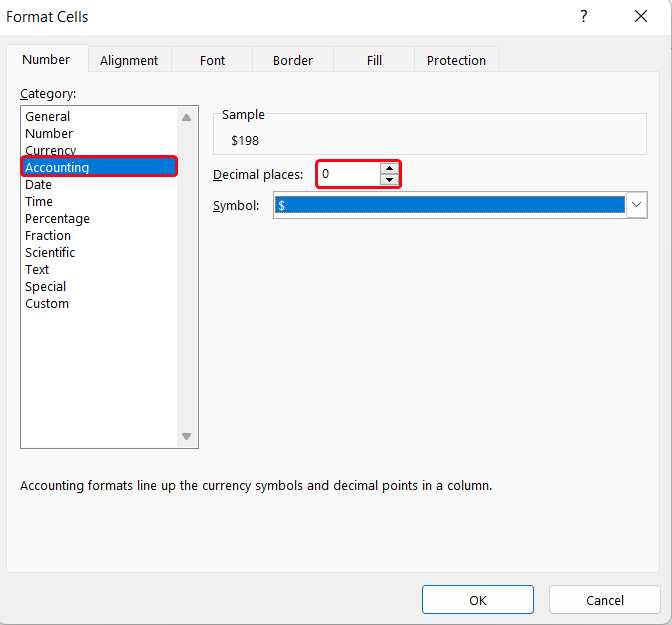
- আপুনি দেখিব যে সকলো মান চকুৰ পলকৰ ভিতৰতে নিজৰ ওচৰৰ ঘূৰণীয়া ডলাৰলৈ ঘূৰণীয়া হৈ আছিল।
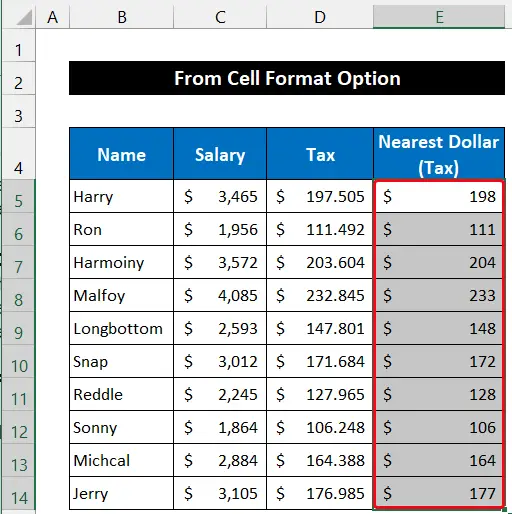
- কিন্তু, যদি আপুনি পৰিসীমাৰ যিকোনো ঘৰ নিৰ্ব্বাচন কৰে E5:E14 আৰু সূত্ৰ বাৰ চাওক, আপুনি মূল মানটো D স্তম্ভৰ দৰে চাব পাৰিব।

এইদৰে, আমি কৰিব পাৰো যে আমাৰ ৰাউণ্ডিং পদ্ধতিয়ে সফলতাৰে কাম কৰিলে আৰু আমি কৰ পৰিশোধক ওচৰৰ ডলাৰলৈ ৰাউণ্ড কৰি আছিলো।
অধিক পঢ়ক: এক্সেল কেনেকৈ বন্ধ কৰিব পাৰি বৃহৎ সংখ্যা গোল কৰাৰ পৰা (৩টা সহজ পদ্ধতি)
এক্সেলত নিকটতম ৫ ডলাৰলৈ গোল কৰা
এই প্ৰক্ৰিয়া অনুসৰি, আমি কৰ পৰিশোধৰ মূল্য লৈ গোল কৰিম ওচৰৰ ৫<২> ডলাৰ। এই ধৰণৰ ৰাউণ্ডিং ব্যৱসায়ত প্ৰায়ে ব্যৱহাৰ কৰি গ্ৰাহকক পেমেণ্টৰ ওপৰত কিছু হ্ৰাসৰ সুবিধা প্ৰদান কৰা হয়। আমি আমাৰ পূৰ্বৰ পদ্ধতিত ব্যৱহাৰ কৰা একেটা ডাটাছেট ব্যৱহাৰ কৰিম। আপুনি ইয়াক আপোনাৰ ডাটাছেটৰ বাবে পৰিবৰ্তন কৰিব লাগিব। আমি মানটো পাবলৈ ROUND ফাংচন ব্যৱহাৰ কৰিম। প্ৰক্ৰিয়াটো তলত ব্যাখ্যা কৰা হৈছে:
📌 পদক্ষেপসমূহ:
- প্ৰথমে E5 কোষ নিৰ্বাচন কৰক।
- এতিয়া , কোষটোত তলৰ সূত্ৰটো লিখি থওক।
=ROUND(D5/5,0)*5
ইয়াত, 0 হৈছে num_digits যিয়ে আমাক দশমিকলৈ ঘূৰণীয়া কৰাত সহায় কৰে।
- Enter কি' টিপক।
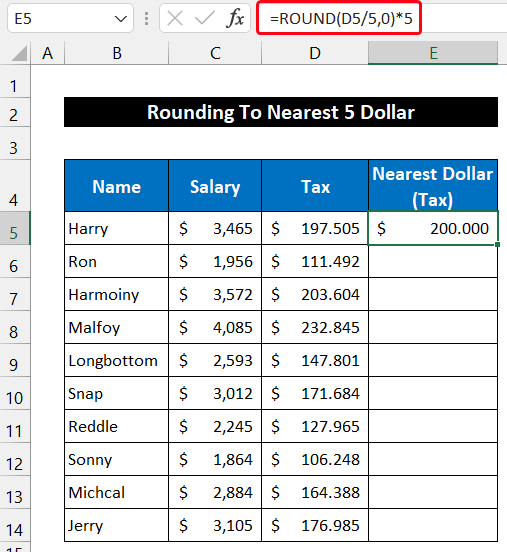
- তাৰ পিছত, দুবাৰ-ক্লিক ফিল হেণ্ডেল আইকনত সূত্ৰটো E14 কোষলৈ কপি কৰিবলে।

- শেষত, আপুনি দেখিব যে সকলো মান নিজৰ নিকটতম 5 ডলাৰলৈ ঘূৰণীয়া হৈ আছিল।

শেষত আমি কৰিব পাৰো যে আমাৰ সূত্ৰটোৱে ফলপ্ৰসূভাৱে কাম কৰিলে আৰু আমি কৰ পৰিশোধৰ পৰিমাণ গোল কৰি আছোনিকটতম ডলাৰ।
অধিক পঢ়ক: এক্সেল চালানত ফৰ্মুলাটো ঘূৰণীয়া কৰক (৯টা দ্ৰুত পদ্ধতি)
উপসংহাৰ
সেইটোৱেই হ'ল এই লেখাটোৰ শেষত। আশাকৰোঁ এই লেখাটোৱে আপোনাৰ বাবে সহায়ক হ'ব আৰু আপুনি এক্সেলত ওচৰৰ ডলাৰলৈ ৰাউণ্ডিং কৰিব পাৰিব। আপোনাৰ আৰু কোনো প্ৰশ্ন বা পৰামৰ্শ থাকিলে অনুগ্ৰহ কৰি তলৰ মন্তব্যৰ অংশত আমাৰ সৈতে শ্বেয়াৰ কৰক।
এক্সেল-সম্পৰ্কীয় কেইবাটাও সমস্যাৰ বাবে আমাৰ ৱেবছাইট ExcelWIKI পৰীক্ষা কৰিবলৈ নাপাহৰিব আৰু সমাধান। নতুন নতুন পদ্ধতি শিকি থাকিব আৰু বৃদ্ধি কৰি থাকিব!

